微信的游戏小程序怎么打开 Win10电脑版微信怎样玩微信小程序
更新时间:2023-11-22 13:07:08作者:yang
微信的游戏小程序怎么打开,微信的游戏小程序是一款在Win10电脑版微信上推出的新功能,它为用户提供了更多的娱乐选择和互动方式,通过微信小程序,用户可以在电脑上畅玩各种精彩的游戏,尽情享受游戏带来的乐趣。而Win10电脑版微信作为微信的一个重要分支,为用户提供了更方便的使用体验和更多的功能。在Win10电脑版微信上玩微信小程序,不仅可以打破平台限制,还能让用户更加方便地享受到小程序带来的便利。接下来我们将详细介绍Win10电脑版微信如何打开微信游戏小程序以及如何在电脑上畅玩微信小程序。
具体方法:
1.在电脑桌面上,双击打开电脑版“微信”,如下图所示
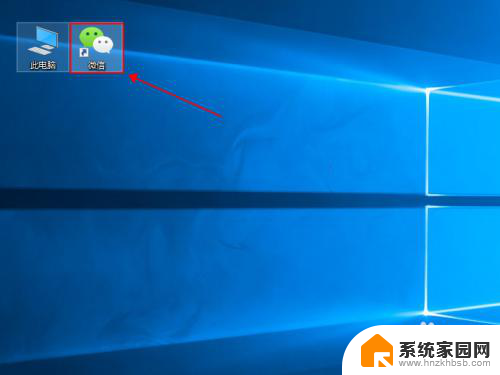
2.在弹出的登录二维码界面,用手机微信扫一扫。然后点击“登录”,即可登录电脑版微信,如下图所示
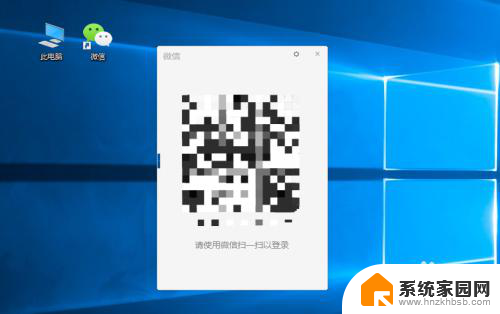
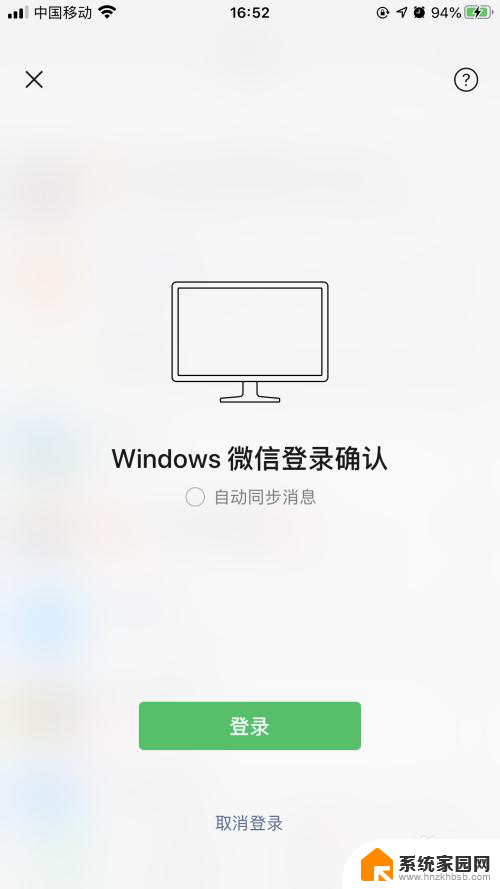
3.在电脑版微信主菜单,点击左侧的小程序图标,如下图所示
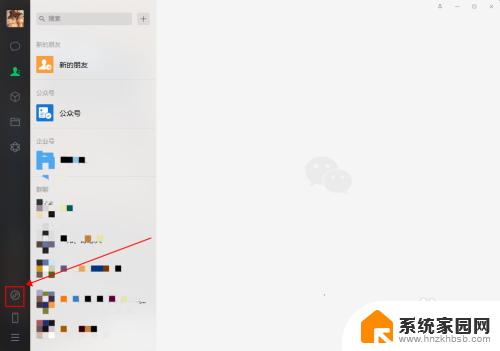
4.在弹出的小程序界面,拖到后面,点击选择“发现小程序”,如下图所示
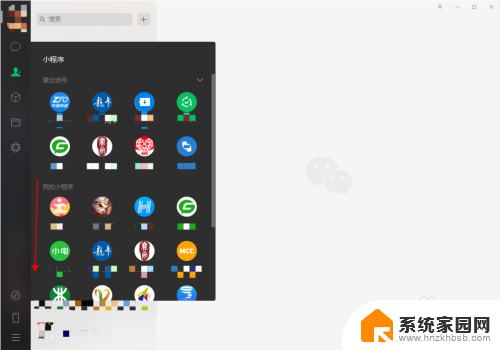
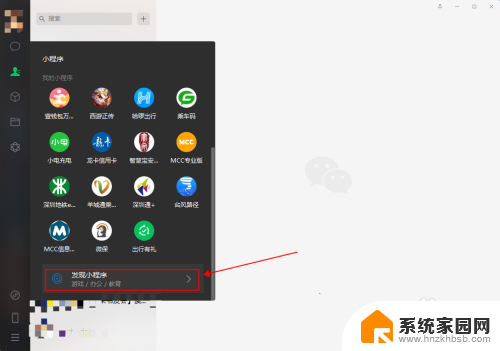
5.在发现小程序界面,可以根据页签点击选择喜欢的小程序或者小游戏。这里选择一个小游戏,如下图所示
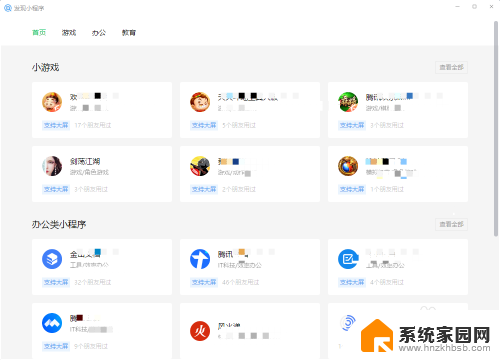
6.在小游戏上面会有一个“打开”按钮,点击“打开”。即可进行相应的小程序或小游戏了,如下图所示
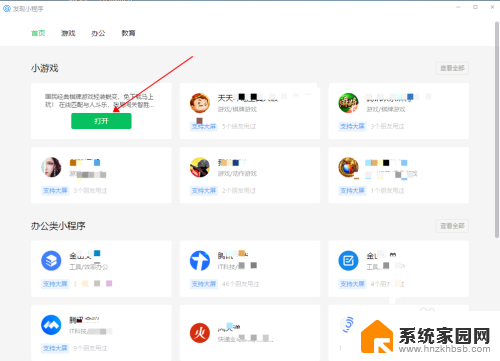

以上是关于如何打开微信游戏小程序的全部内容,如果遇到这种情况的用户,可以按照小编提供的方法来解决,希望这能对大家有所帮助。
微信的游戏小程序怎么打开 Win10电脑版微信怎样玩微信小程序相关教程
- 微信电脑版怎么打开多个微信 Win10怎么打开两个微信同时登录
- win10系统电脑微信链接怎么打开 电脑版微信打开链接怎么设置用系统默认浏览器
- windows可以登录两个微信吗 WIN10 怎么打开两个微信同时登录
- windows如何打开两个微信 WIN10如何同时登录两个微信账号
- 电脑网络连上但是不能上网 Win10连接网络显示无法连接但能上网的解决方法
- win10无线网密码怎么看 Win10系统如何查看已连接WiFi密码
- win10开始屏幕图标点击没反应 电脑桌面图标点击无反应
- 蓝牙耳机如何配对电脑 win10笔记本电脑蓝牙耳机配对方法
- win10如何打开windows update 怎样设置win10自动更新功能
- 需要系统管理员权限才能删除 Win10删除文件需要管理员权限怎么办
win10系统教程推荐
- 1 win10和win7怎样共享文件夹 Win10局域网共享问题彻底解决方法
- 2 win10设置桌面图标显示 win10桌面图标显示不全
- 3 电脑怎么看fps值 Win10怎么打开游戏fps显示
- 4 笔记本电脑声音驱动 Win10声卡驱动丢失怎么办
- 5 windows查看激活时间 win10系统激活时间怎么看
- 6 点键盘出现各种窗口 如何解决Win10按键盘弹出意外窗口问题
- 7 电脑屏保在哪里调整 Win10屏保设置教程
- 8 电脑连接外部显示器设置 win10笔记本连接外置显示器方法
- 9 win10右键开始菜单没反应 win10开始按钮右键点击没有反应怎么修复
- 10 win10添加中文简体美式键盘 Win10中文输入法添加美式键盘步骤